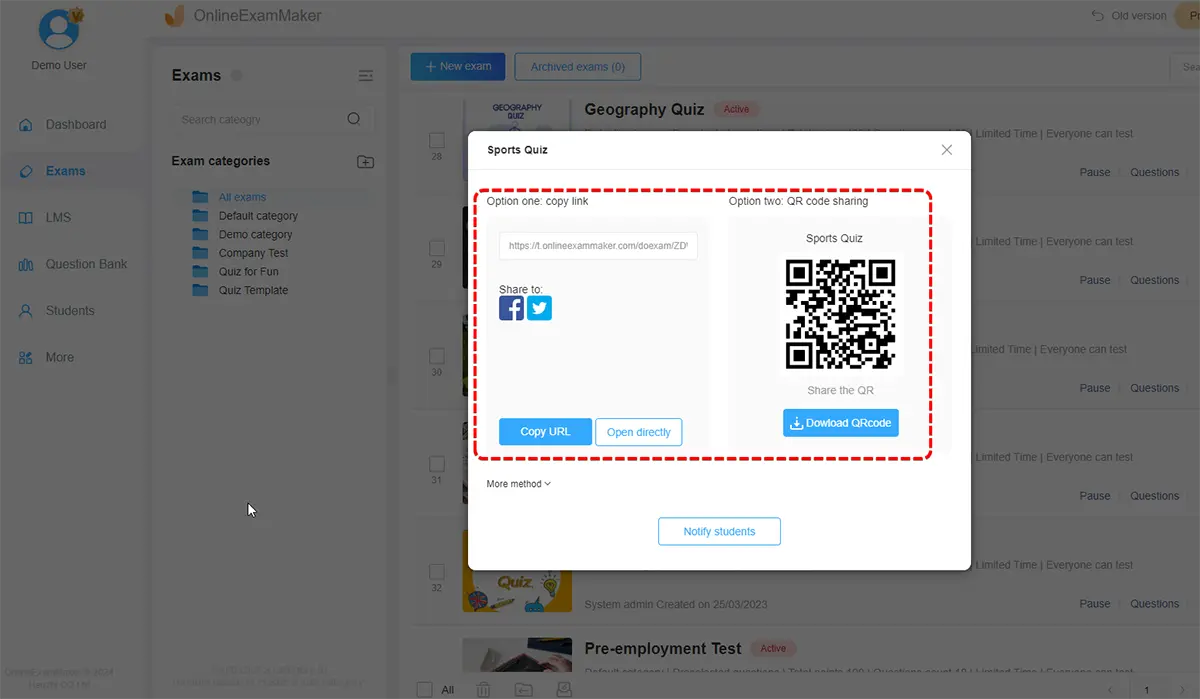Eşleştirme sınavı, öğrencilerin bir sütundaki öğeleri başka bir sütundaki ilgili öğelerle eşleştirmelerinin gerekli olduğu bir değerlendirme türüdür. Amaç, her iki sütundaki öğeleri doğru şekilde eşleştirmektir.
Bu makalede
- Bölüm 1: Google Formlar'da eşleştirme testi nasıl yapılır?
- Bölüm 2: Çevrimiçi eşleştirme testi oluşturmanın alternatif bir yolu
- Bölüm 2: OnlineExamMaker ile eşleştirme testi yapmak için adım adım kılavuz
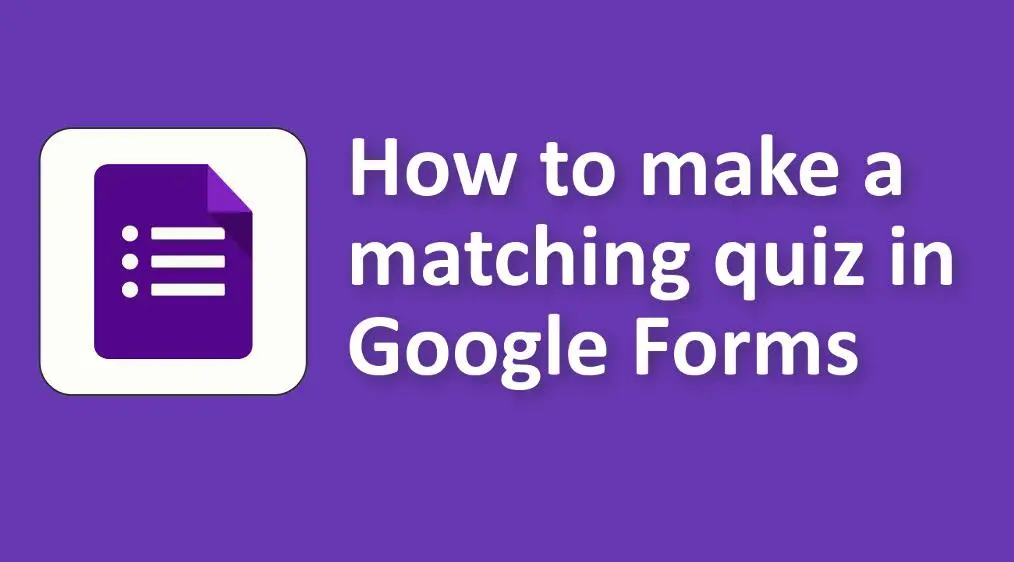
Eşleştirme sınavları eğitimde popülerdir çünkü:
1. Hafızayı ve Anlamayı Test Edin: Öğrencinin birbiriyle ilişkili iki bilgi parçası arasındaki ilişkiyi tanıması gerekir.
2. Verimlidir: Eğitimcilerin çeşitli kavramları anlamalarını kompakt bir şekilde değerlendirmelerine olanak tanır.
3. Çok Yönlüdür: Dillerdeki söz varlığından, tarihi tarih ve olaylara, bilimsel kavramlara kadar çeşitli konularda kullanılabilirler.
4. Tahmin Etmeyi En Aza İndirin: Öğrencilerin genellikle doğru cevabı tahmin etmek için eleme sürecini kullanabildiği çoktan seçmeli soruların aksine, eşleştirme sınavları materyal hakkında daha doğrudan bilgi gerektirir.
Google Formlar'da eşleştirme testi nasıl yapılır?
Platformda doğrudan "eşleşen" bir soru türü bulunmadığından, Google Formlar'da eşleştirme testi oluşturmak biraz yaratıcılık gerektirir. Ancak eşleştirme stilinde bir soru oluşturmak için "Çoktan seçmeli tablo" veya "Onay kutusu kılavuzu" seçeneğini kullanabilirsiniz. İşte nasıl:
1. Google Formlar'ı açın:
• Google Formlar'a gidin.
• Yeni bir form başlatmak için "+ Boş form"a tıklayın.
2. Başlık ve Açıklama:
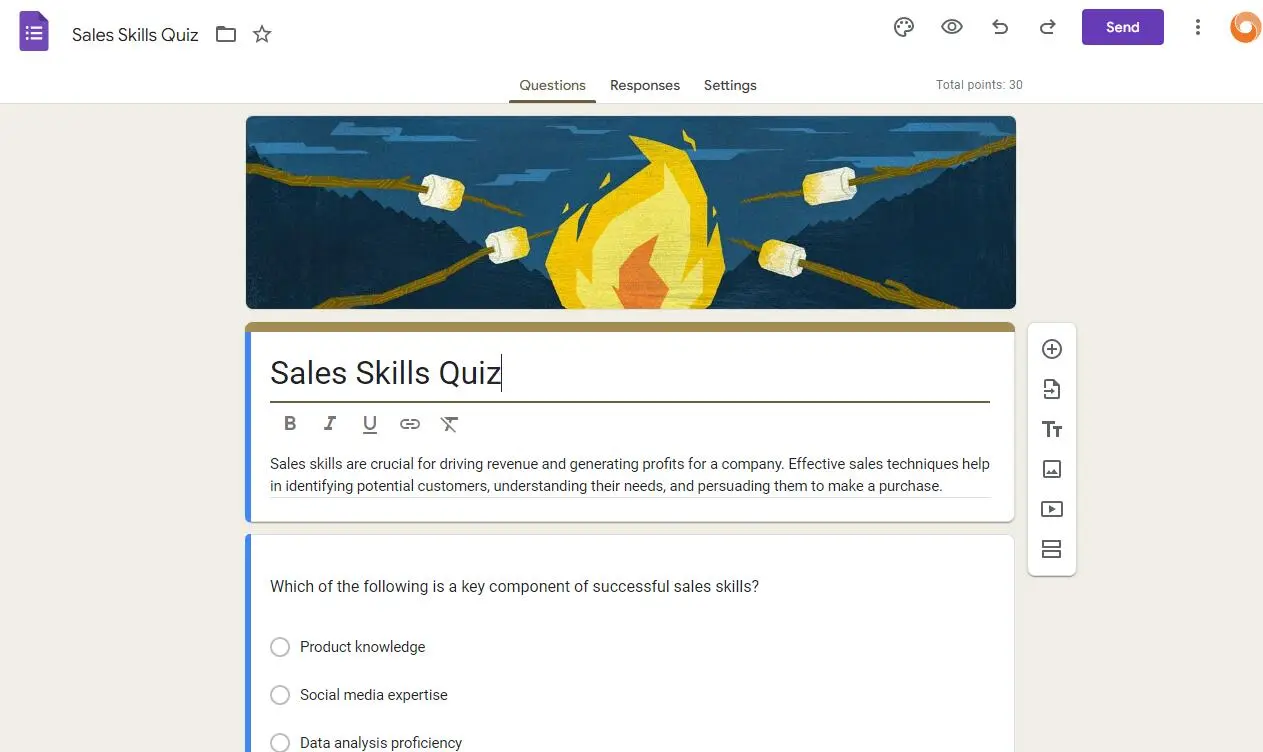
• Eşleşen testiniz için bir başlık ve açıklama girin.
3. Eşleşen Bir Soru Ekleyin:
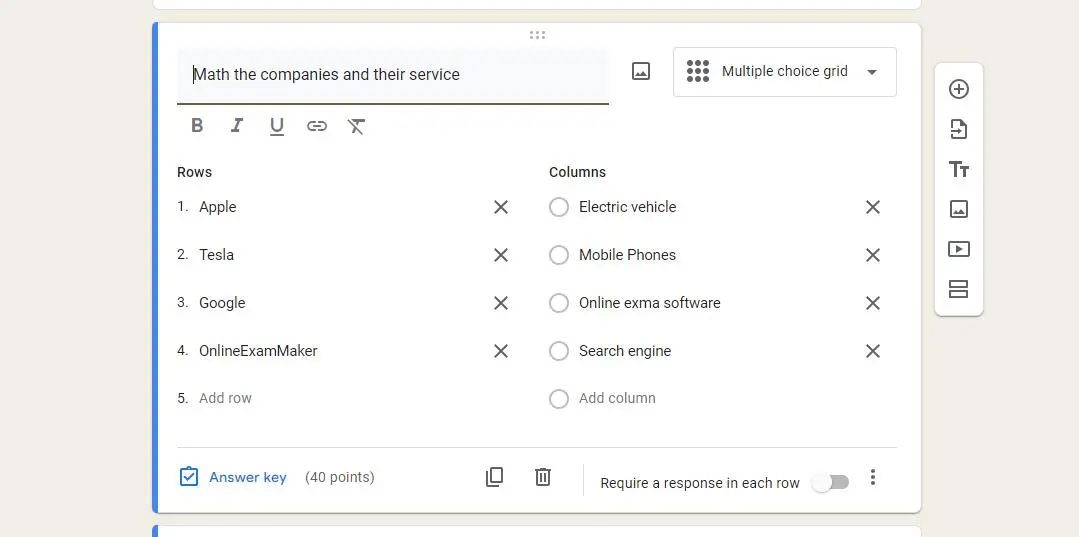
• Soru eklemek için "+" düğmesini tıklayın.
• Soru türlerinin açılır menüsünden "Çoktan seçmeli tablo" veya "Onay kutusu kılavuzu"nu seçin.
(Not: "Çoktan seçmeli ızgara", A Sütunundaki her öğenin B Sütunundaki yalnızca bir öğeyle eşleşmesini sağlar. "Onay kutusu ızgarası", basit bir eşleştirme testi için muhtemelen istemediğiniz birden fazla seçime izin verir.)
Profesyonel İpucu
Ücretsiz çevrimiçi sınav aracımızla ilgi çekici çevrimiçi sınavlar oluşturabilirsiniz.
4. Izgarayı Kurun:
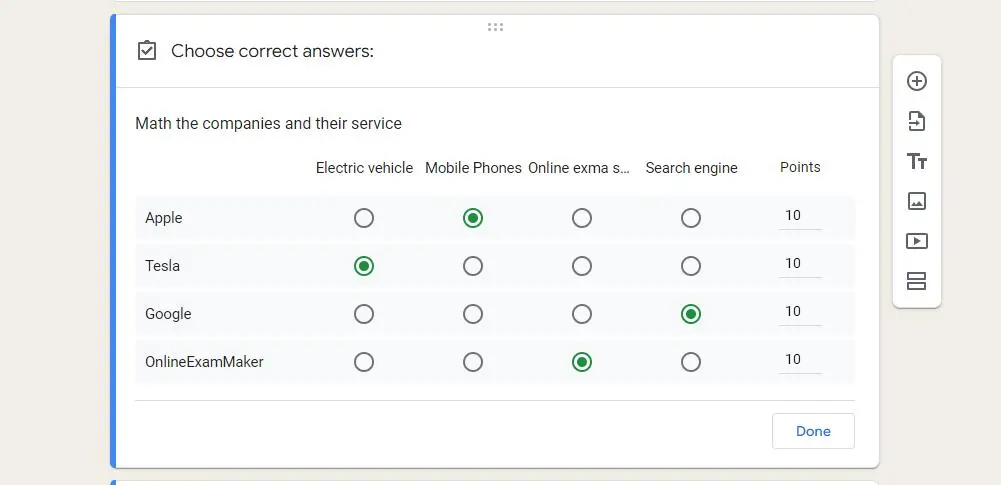
• Satırlara A Sütunundaki öğeleri girin (örn. Elma, Köpek, Bisiklet).
• Sütunlara B Sütunundaki öğeleri girin (örn. Meyve, Hayvan, Araç).
(İpucu: Zorluğu artırmak veya doğru tahmin olasılığını azaltmak için B Sütununa, A Sütunundaki öğelerden daha fazla seçenek ekleyebilirsiniz.)
5. Izgaranın Ayarlarını Yapın:
• "Sütun başına bir yanıtla sınırla" seçeneğini açın (Çoktan seçmeli tabloyu kullanıyorsanız). Bu, A Sütunu'ndaki her öğenin B Sütunu'ndaki yalnızca bir öğeyle eşleştirilebilmesini sağlar.
6. Soru Eklemeye Devam Edin:
• Daha fazla eşleşen soru veya başka türde soru eklemek istiyorsanız tekrar "+" düğmesine tıklayın.
7. Form Ayarları:
• Genel ayarları yapmak için dişli/ayarlar simgesine tıklayın. Örneğin, eşleşen çiftlerin her yanıtlayan için rastgele olmasını sağlamak amacıyla soru sırasını karıştırmak isteyebilirsiniz.
8. Tasarım ve Sunum:
• Palet simgesine tıklayarak testinizin görünümünü özelleştirin.
• Arka planı kişiselleştirmek için bir renk teması seçin veya özel bir resim kullanın.
9. Paylaşma ve Dağıtım:
• Eşleştirme testiniz tamamlandığında paylaşmak için "Gönder" düğmesini tıklayın. E-posta yoluyla dağıtın, bir bağlantı oluşturun veya bir web sitesine yerleştirin.
10. Yanıtları İnceleyin:
• Yanıtları görüntülemek için Google Formlar'daki "Yanıtlar" sekmesine gidin. Burada bir özet ve bireysel yanıtlar göreceksiniz. Daha ayrıntılı bir analiz için sonuçları bir Google E-tablosuna da bağlayabilirsiniz.
OnlineExamMaker: Çevrimiçi eşleştirme testi oluşturmanın alternatif bir yolu
OnlineExamMaker sınav oluşturucuyla öğretmenler yalnızca birkaç tıklamayla sınavları kolayca oluşturabilir, özelleştirebilir ve dağıtabilir. Sezgisel arayüz, çoktan seçmeli, eşleştirmeli, doğru-yanlışlı, boşluk doldurmalı ve açık uçlu sorular gibi çeşitli soru türleri sunarak kullanıcıların kendi özel ihtiyaçlarına uygun profesyonel değerlendirmeler yapmalarına olanak tanır.
OnlineExamMaker ile Sonraki Sınavınızı/Sınavınızı Oluşturun
OnlineExamMaker ile eşleştirme testi yapmak için adım adım kılavuz
Adım 1: OnlineExamMaker'da bir hesap için kaydolun.
Adım 2: Yeni bir test oluşturun.
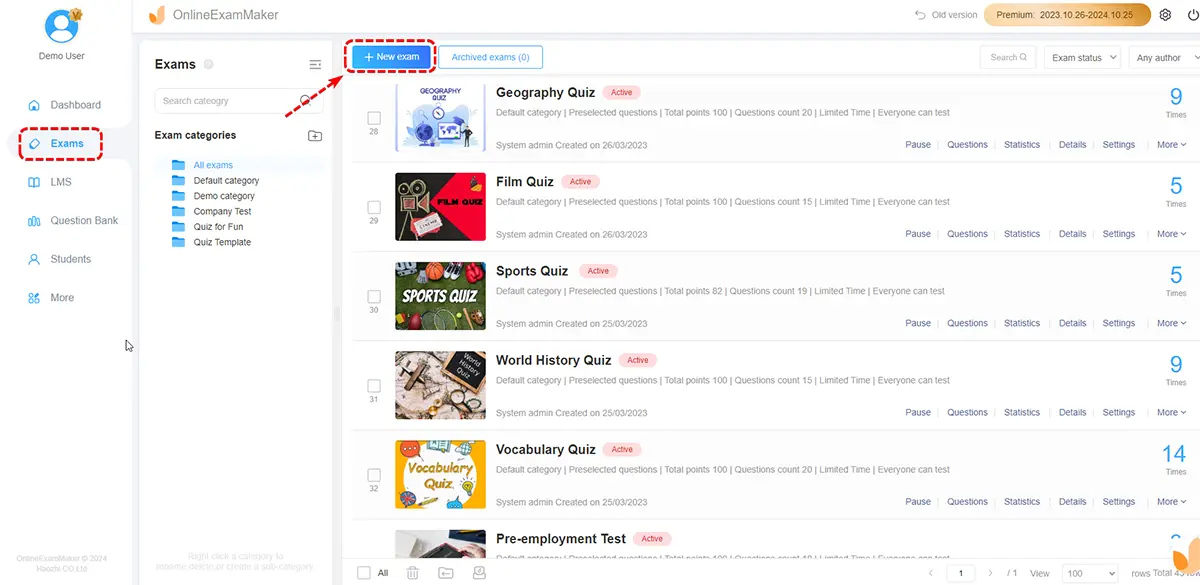
Adım 3: Eşleşen soruları OnlineExamMaker Soru Düzenleyicisinde düzenleyin.
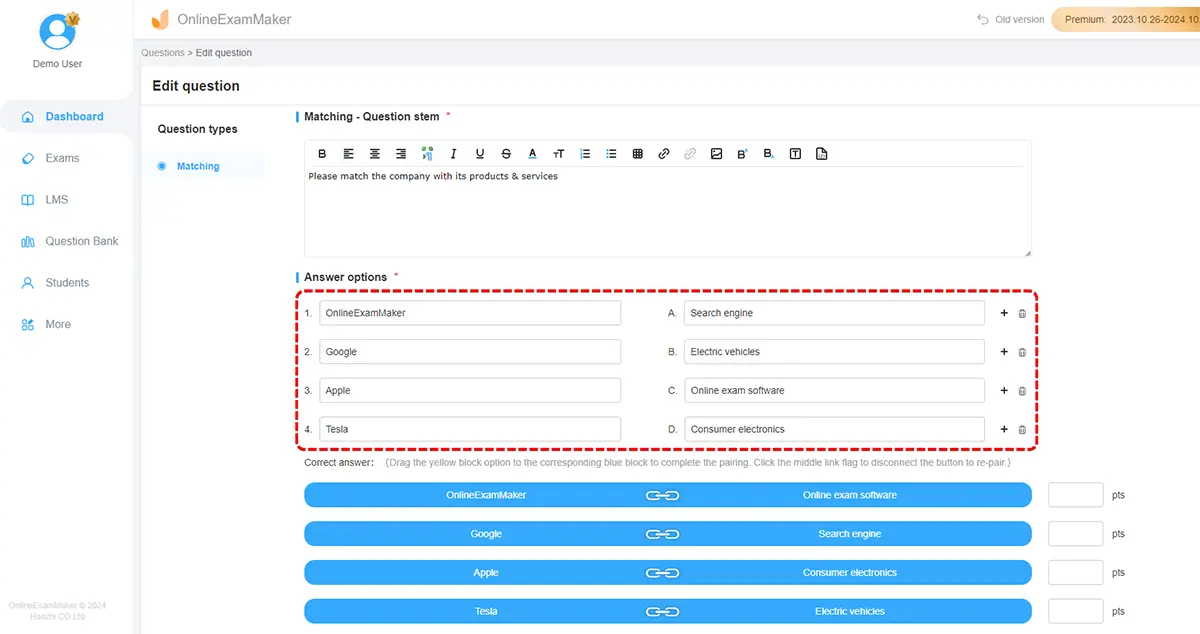
4. Adım: Eşleşen testinizi önizleyin ve yayınlayın